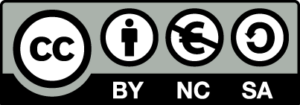Pour nous adresser un commentaire ou une proposition d’amélioration, veuillez nous envoyer un e-mail à contact AT echap.eu.org.
Attention : Certaines actions proposées dans ce guide peuvent être visibles par les personnes ayant potentiellement accès à votre compte ou à votre appareil. Cela peut mener à des changements de comportement de leur part et elles peuvent devenir violentes. Si vous pensez que ces actions peuvent avoir des conséquences pour vous, contactez une association d’aide aux victimes pour vous soutenir dans votre démarche. Une liste des organisations travaillant sur les violences conjugales est disponible sur le site du gouvernement.
Sommaire
- Propriétaire du compte
- Vérifier les applications connectées
- Vérifier les sessions
- Changer le mot de passe
- Authentification à deux facteurs
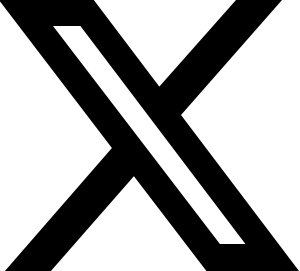
Logo de X (anciennement Twitter)
X (ou Twitter), comme tous les médias sociaux, peut être un espace qui permet à des personnes abusives de vous harceler. Ce guide vous aidera à revoir les paramètres de sécurité afin de vous assurer que vous êtes la seule personne à avoir accès à votre compte, ainsi que les paramètres de confidentialité afin de limiter au maximum les possibilités de harcèlement.
Note : Ce guide a été fait à partir de l’interface web Twitter, nous vous recommandons de suivre ces étapes via cette interface web. Les applications de réseaux sociaux changent parfois d’interface, et les menus peuvent varier selon les appareils utilisés ou dans le temps. Même si nous nous efforçons de maintenir nos guides à jour, ces options peuvent être disponibles sous un autre nom, ou dans un menu différent.
Paramètres de sécurité
Propriétaire du compte
L’adresse e-mail et le numéro de téléphone sont associés au compte, et sont utilisés en cas de perte de mot de passe. Il est donc primordial de commencer par vous assurer qu’ils sont bien à jour et que vous seule y avez accès. Allez dans Paramètres et confidentialité > Votre Compte > Informations sur le compte et vérifiez l’adresse e-mail et/ou le numéro de téléphone associés au compte.
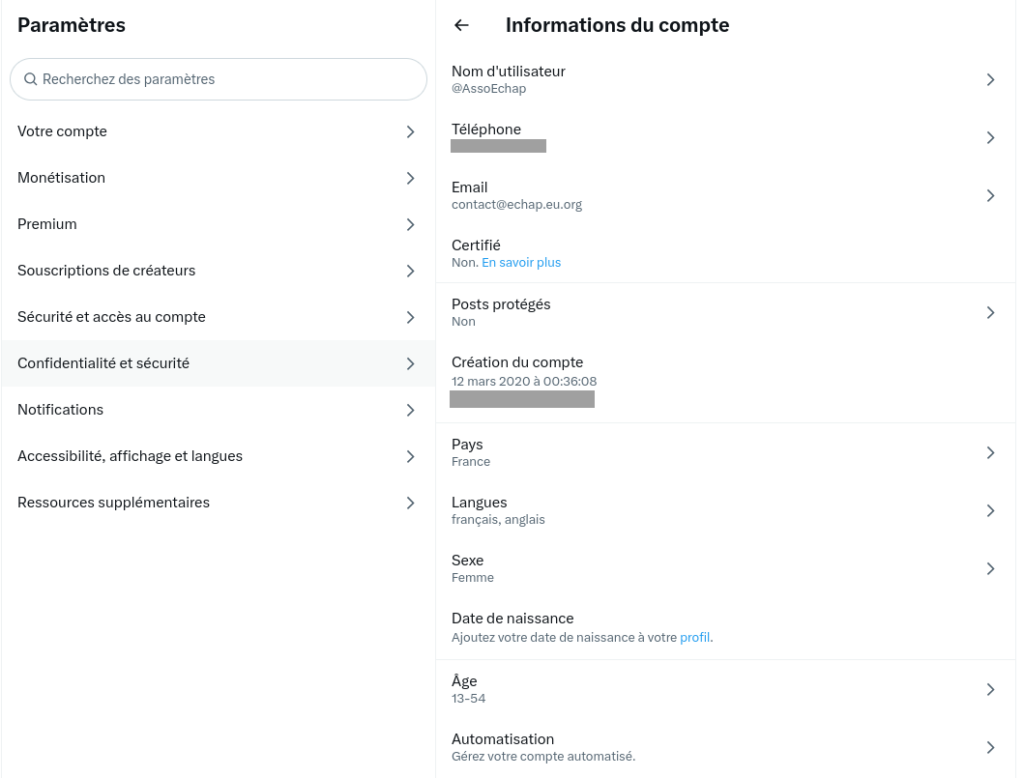
Vérifier les applications connectées
Twitter vous permet de vous connecter à d’autres applications via votre compte Twitter, ce qui peut permettre à ces applications d’accéder à des données personnelles (tweets privés, messages, etc.). Il est donc important de désactiver toutes les applications que vous ne connaissez pas ou n’utilisez pas. Allez dans Paramètres et confidentialité > Sécurité et accès au compte > Applications et Sessions > Applications connectées et revoyez la liste des applications connectées à votre compte.
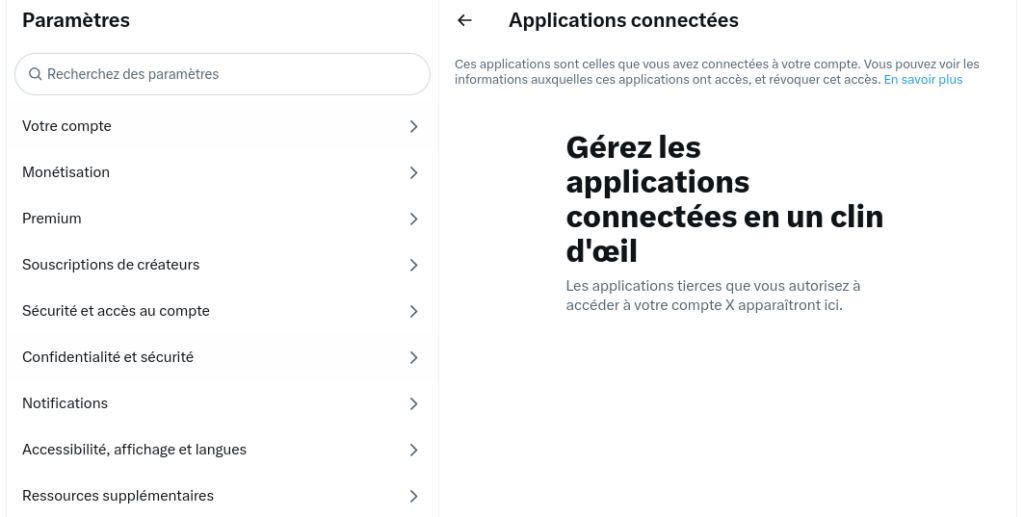
Vérifier les sessions
Twitter vous permet de revoir dans le même menu toutes les sessions ouvertes ainsi que les téléphones connectés à votre compte. Allez dans Paramètres et confidentialité > Sécurité et accès au compte > Applications et Sessions > Sessions et revoyez la liste des sessions connectées à votre compte.
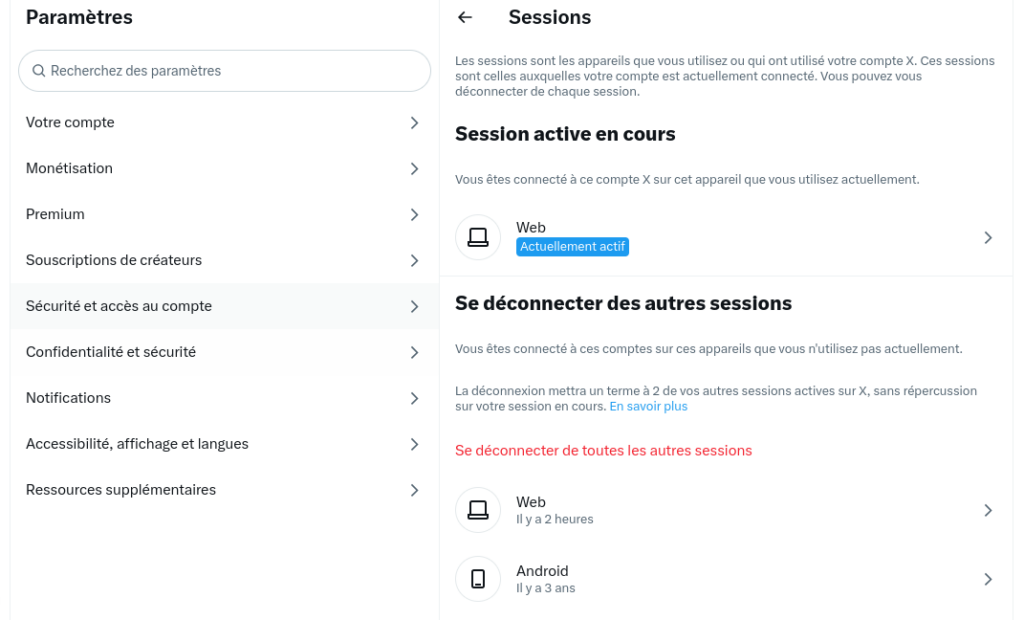
Vous pouvez supprimer l’accès donné à une application ou un téléphone en cliquant dessus et en cliquant sur Se déconnecter ou Révoquer l’accès.
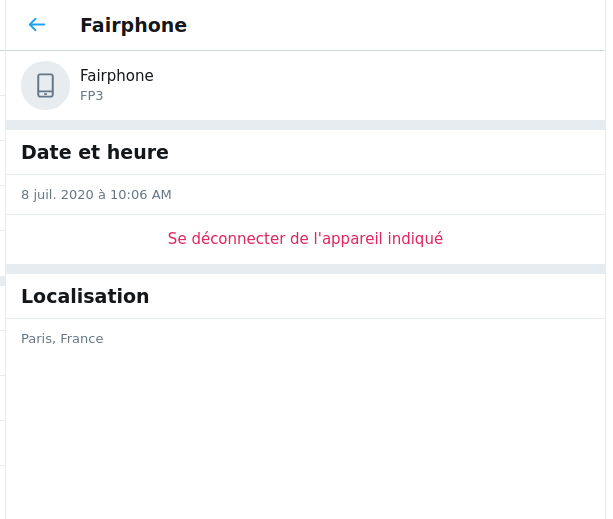
Changer le mot de passe
Une fois ces accès revus, vous pouvez changer votre mot de passe. Pour cela, allez dans Paramètres et confidentialité > Votre compte > Changer de mot de passe.
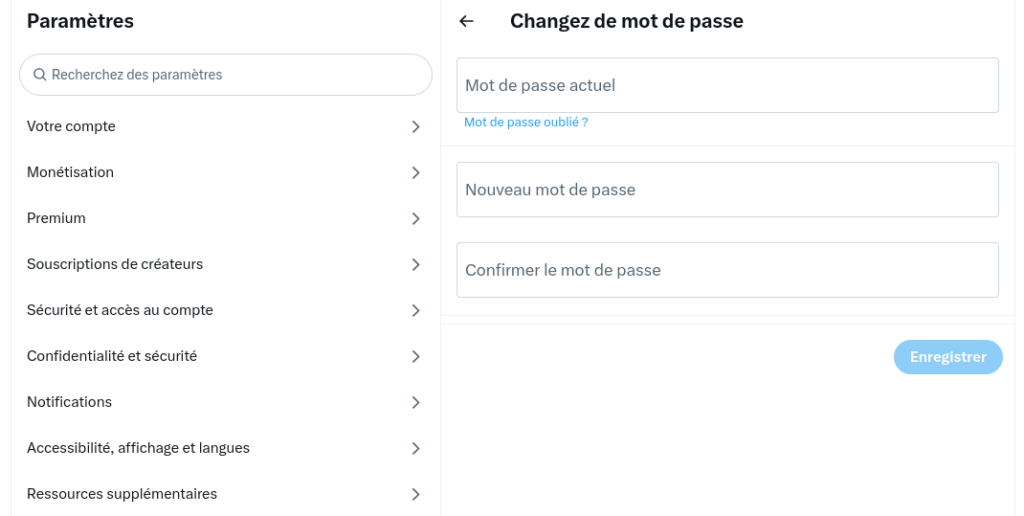
Authentification à deux facteurs
Nous vous recommandons d’activer également l’authentification à deux facteurs. Celle-ci vous permet d’avoir une information supplémentaire nécessaire lorsque vous vous connecterez à votre compte : un code temporaire reçu par SMS ou code donné par une application d’authentification.
Pour activer l’authentification à deux facteurs, allez dans Paramètres et Confidentialité > Sécurité et accès au compte > Sécurité > Authentification à deux facteurs.
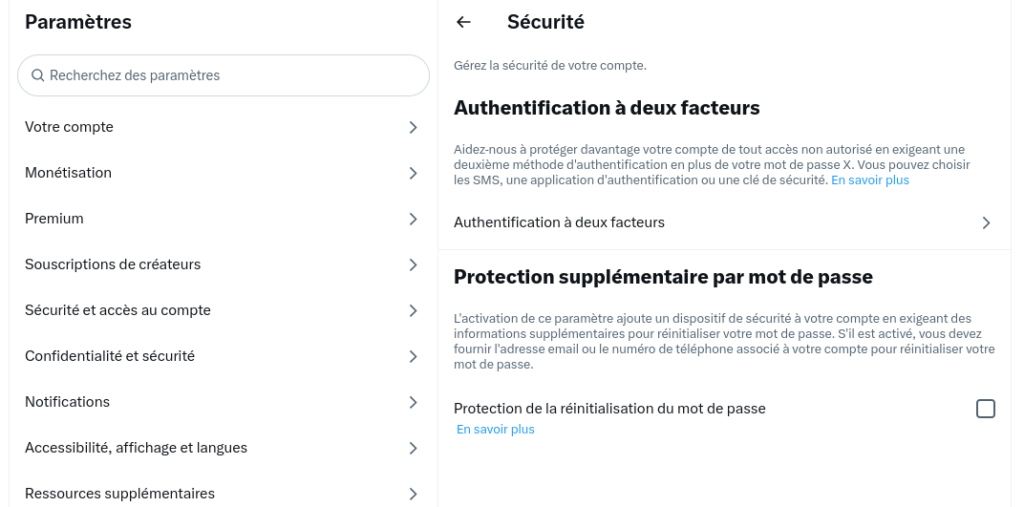
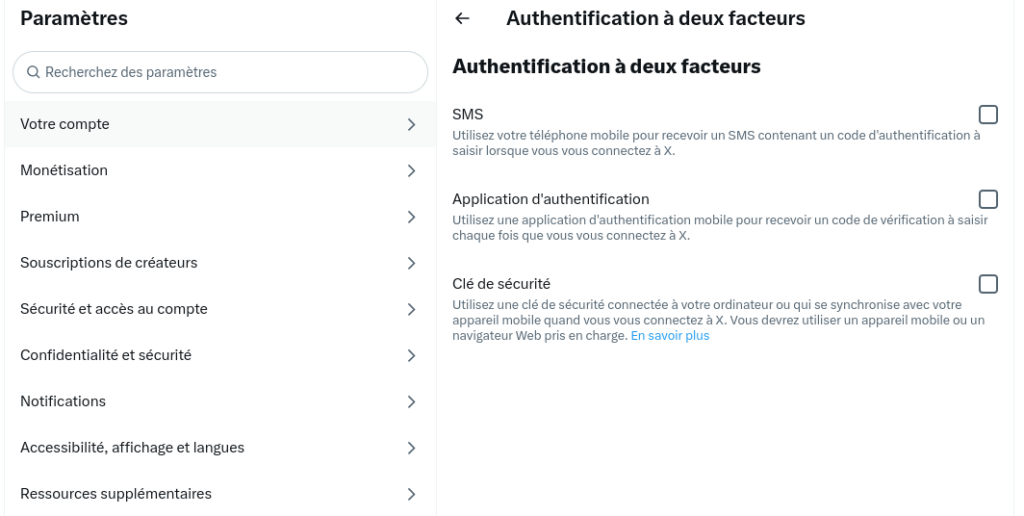
Malheureusement à l’heure actuelle, Twitter réserve l’authentification à deux facteurs par SMS uniquement aux comptes Premium. Vous pouvez néanmoins utiliser une application d’authentification (telle que FreeOTP, voir notre guide sur les mots de passe) ou une clé de sécurité. Pour activer l’application d’authentification, installez une application de ce type sur votre téléphone. Cliquez ensuite sur Application d’authentification, puis Démarrer dans la fenêtre qui s’affiche dans la page.
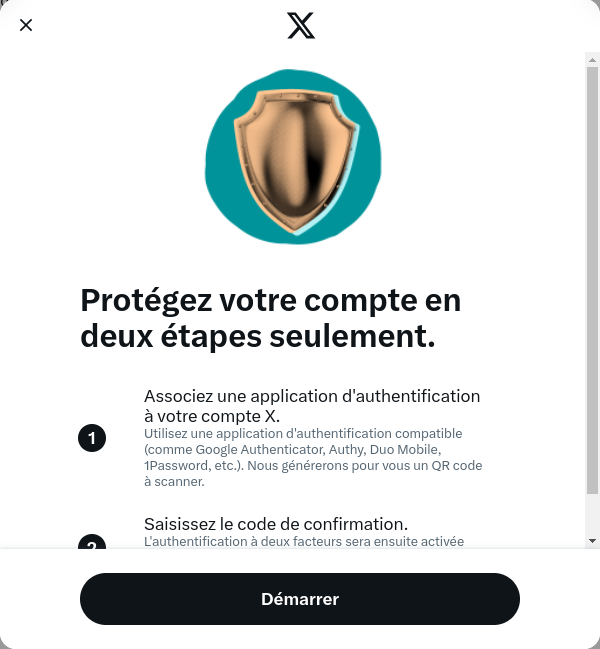
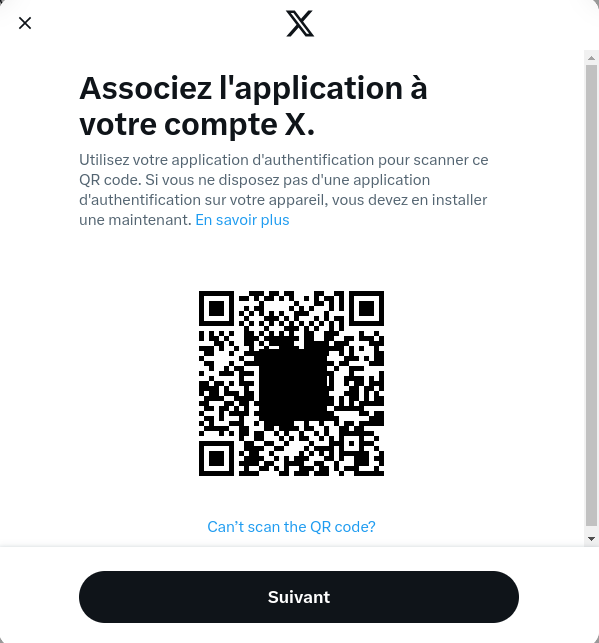
Scannez le QR code affiché, cliquez sur Suivant, puis entrez le code généré par l’application.
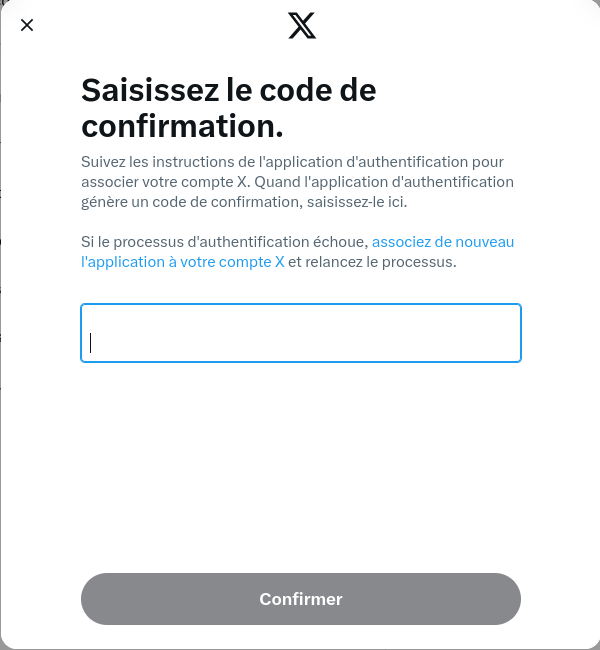
Vous avez maintenant l’authentification second facteur activée. Dernière étape importante, notez le code de secours fourni à la dernière étape et sauvegardez le précieusement, il vous permet d’avoir accès à votre compte si vous perdez votre téléphone portable.
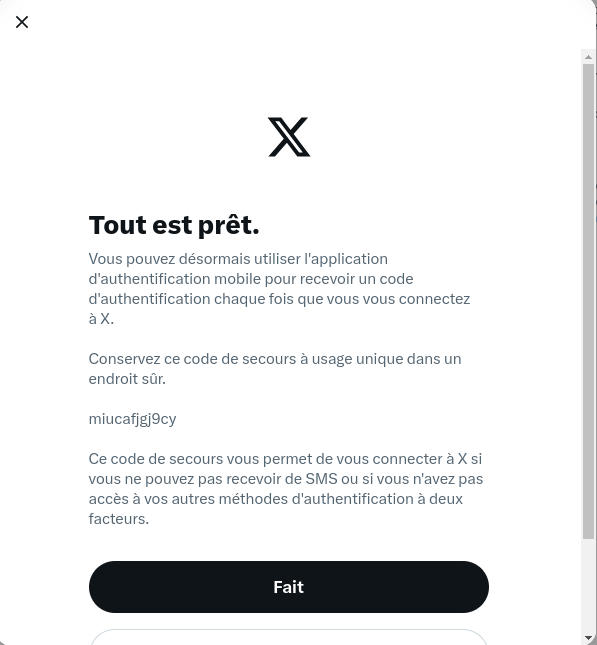
Paramètres de confidentialité
Protéger vos tweets
Twitter vous permet de protéger vos tweets, ce qui signifie que seul·es vos abonné·es pourront les voir, et vous pourrez accepter ou refuser des demandes d’abonnement. Cela fait passer votre compte en mode « privé », ce qui empêche des personnes que vous ne connaissez pas de voir vos tweets. Même si cela limite les interactions avec les autres utilisateurices, protéger vos tweets peut être une bonne stratégie pour limiter l’accès à votre contenu à des personnes abusives, ne serait-ce que temporairement.
Pour protéger vos tweets, allez dans Paramètres et Confidentialité > Confidentialité et Sécurité > Audience média et identification et cochez Protéger mes tweets.
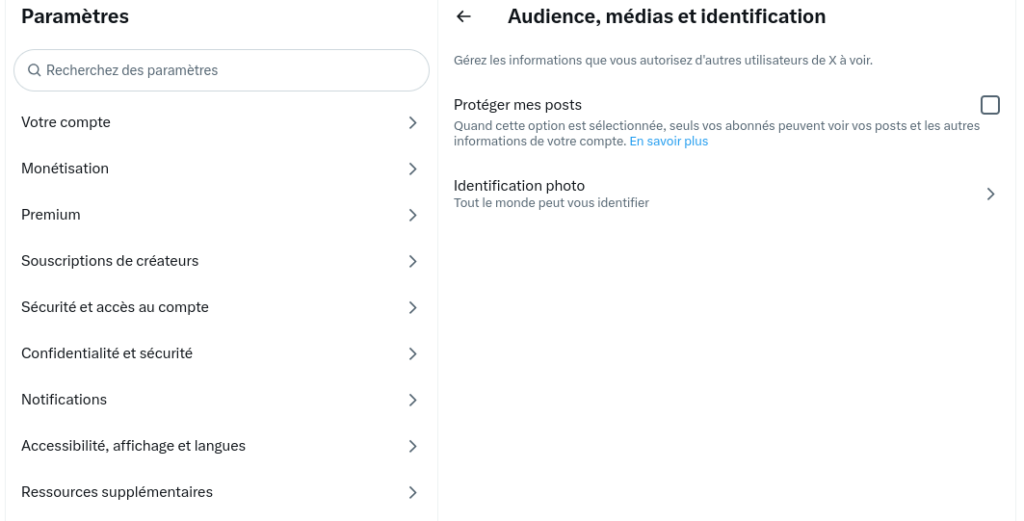
Limiter les messages privés
Par défaut, Twitter ne permet pas qu’à des comptes Premium ainsi que les comptes que vous suivez de vous envoyer des messages privés, mais ces comptes Premium peuvent être la source de harcèlement. Il est donc intéressant de bloquer l’accès à tout le monde en dehors des comptes que vous suivez. Allez dans Paramètres et Confidentialité > Confidentialité et Sécurité > Messages privés et assurez vous que Autoriser les demandes de message de est configuré à Personne.
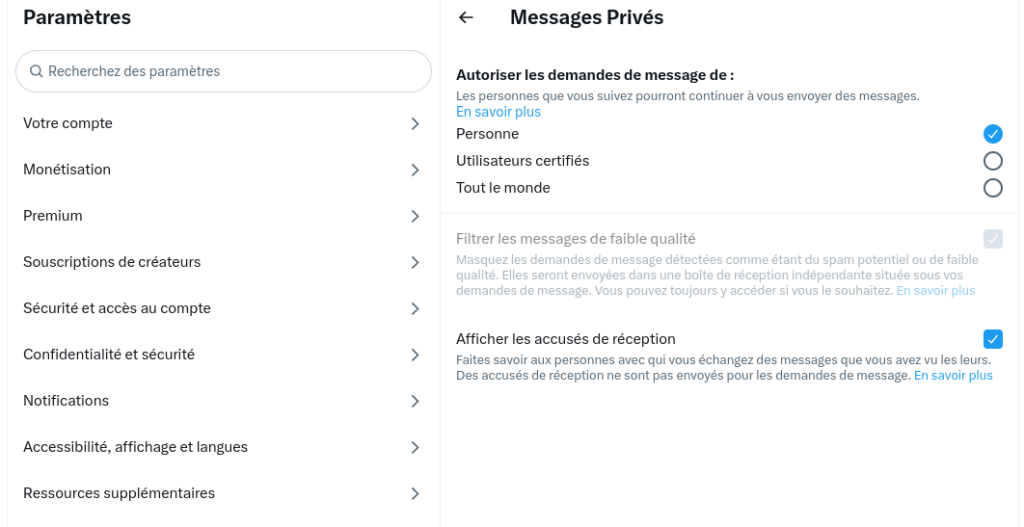
Limiter les appels audio et vidéo
En Mars 2024, X/Twitter a mis en place les appels audio et vidéo directement dans l’application pour smartphone. Par défaut, ces appels sont autorisés pour les personnes que vous suivez, ce qui peut vous exposer à des appels désagréables ou du harcèlement. Pour changer ce paramètre, il faut passer par l’application Twitter sur smartphone car cette fonctionnalité et ces paramètres ne sont pour le moment pas accessibles depuis votre navigateur. Allez dans Paramètres > Confidentialité et Sécurité > Messages privés. Vous pouvez à ce moment totalement désactiver les messages audios et vidéo, ou encore les limiter à votre carnet d’adresse. Les appels audios et vidéos sur Twitter ne sont pas chiffrés de bout en bout comme sur Signal ou WhatsApp, nous ne recommandons donc pas leur utilisation.
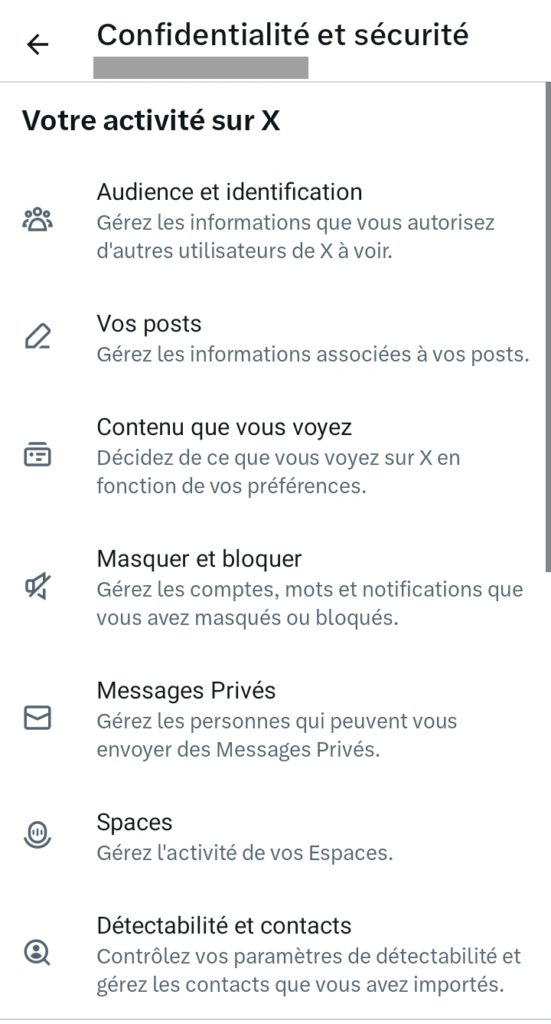
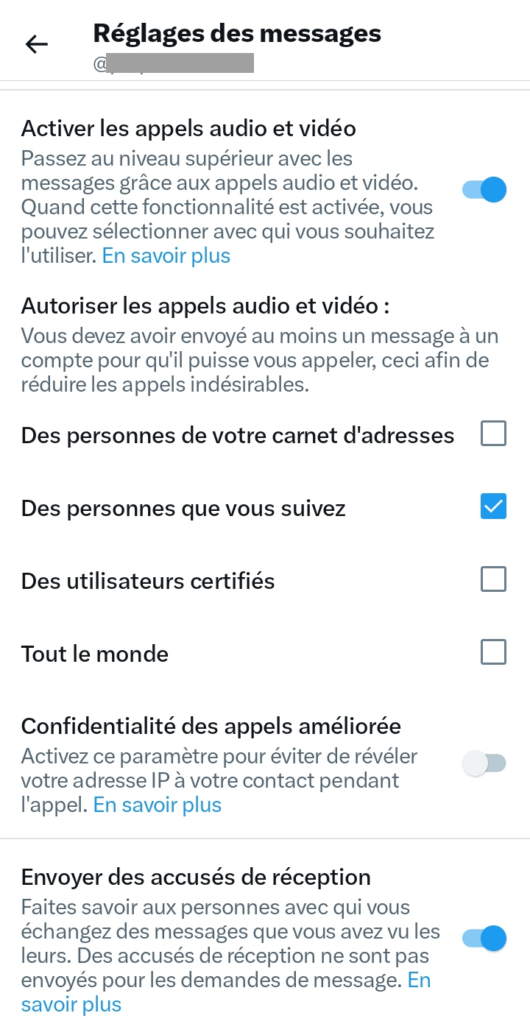
Enfin, notez qu’un appel audio ou vidéo sur Twitter peut révéler des informations sur votre connexion Internet et potentiellement la ville ou vous vous situez.
S’assurer que la localisation est désactivée
Twitter peut permettre d’afficher sa géolocalisation avec ses tweets à partir de la géolocalisation de votre téléphone. Cette fonctionnalité est désactivée par défaut mais peut créer beaucoup de problèmes si elle est activée par mégarde. Il est donc important de s’assurer qu’elle est bien désactivée. Pour cela, allez dans Paramètres et confidentialité > Confidentialité et sécurité > Vos posts > Ajouter des informations de localisation à mes posts. Assurez vous que cette option n’est pas activée.
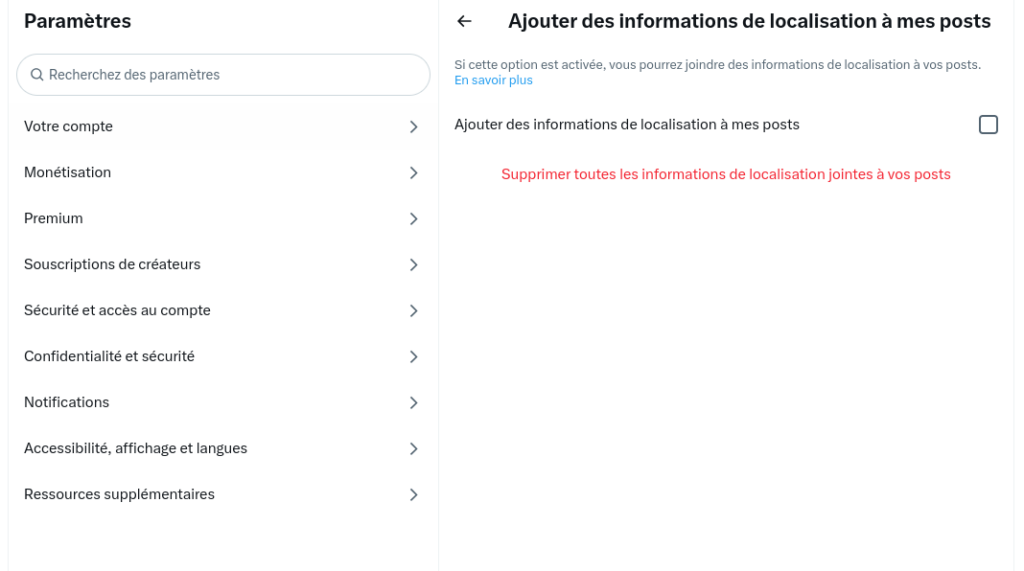
Si celle ci est activée, vous pouvez la désactiver et cliquer sur Supprimer toutes les informations de localisation jointes à vos posts afin de supprimer ces informations dans vos tweets existants.
Empêcher de trouver votre compte à partir de votre email ou numéro de téléphone
Par défaut, Twitter permet à des personnes qui connaissent votre adresse email ou numéro de téléphone (si celui-ci est connu de Twitter) de trouver votre compte sur l’application. Cette fonctionnalité vous empêche d’avoir un compte anonyme, et peut permettre à une personne mal intentionnée de trouver votre compte. Pour la désactiver, allez dans Paramètres et confidentialité > Confidentialité et sécurité > Détectabilité et contacts, et décochez les cases Permettre aux personnes qui ont votre adresse email de vous trouver sur X et Permettre aux personnes qui ont votre numéro de téléphone de vous trouver sur X.
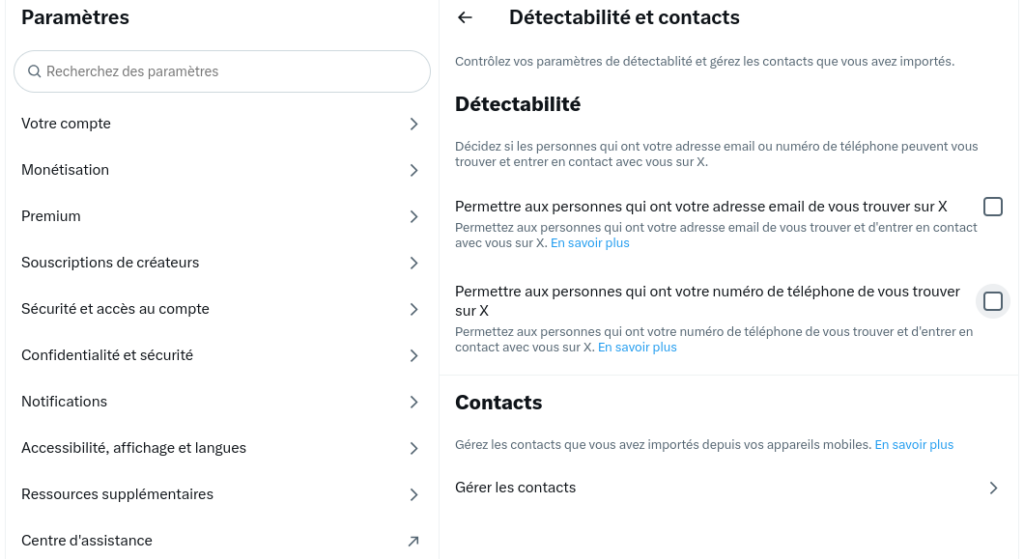
Se protéger du harcèlement sur Twitter
Avoir un compte Twitter peut vous exposer à du harcèlement, que ce soit du harcèlement individuel (par exemple un ex partenaire jaloux), ou du harcèlement de groupe (comme cela arrive régulièrement contre des militantes féministes par exemple). Il existe plusieurs façons de limiter ce harcèlement.
Masquer les notifications
Les notifications peuvent être extrêmement stressantes en cas de harcèlement. Il est possible de filtrer précisément les notifications que l’on veut voir en excluant les comptes les plus susceptibles de vous harceler. Pour cela, allez dans Paramètres et confidentialité > Notifications > Filtres. Tout d’abord assurez vous que Filtre Qualitatif est activé. Il s’agit d’une fonctionnalité de Twitter masquant automatiquement les tweets insultants.
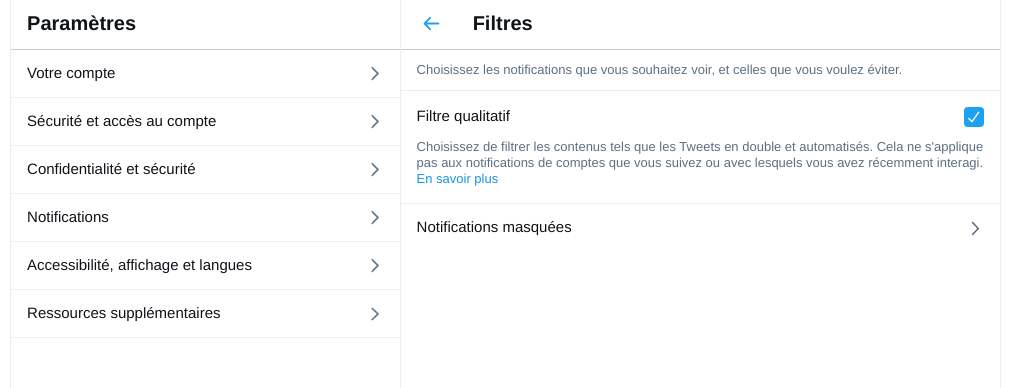
Ensuite cliquez sur Notifications masquées, et vous pourrez alors définir plus précisément quelles notifications vous souhaitez masquer. Nous recommandons de masquer au minimum les profils n’ayant pas confirmé leurs e-mails et ayant une photo de profil par défaut. Si vous recevez beaucoup de notifications, il est sans doute préférable de masquer également les personnes que vous ne suivez pas. Voir la documentation Twitter pour plus d’informations.
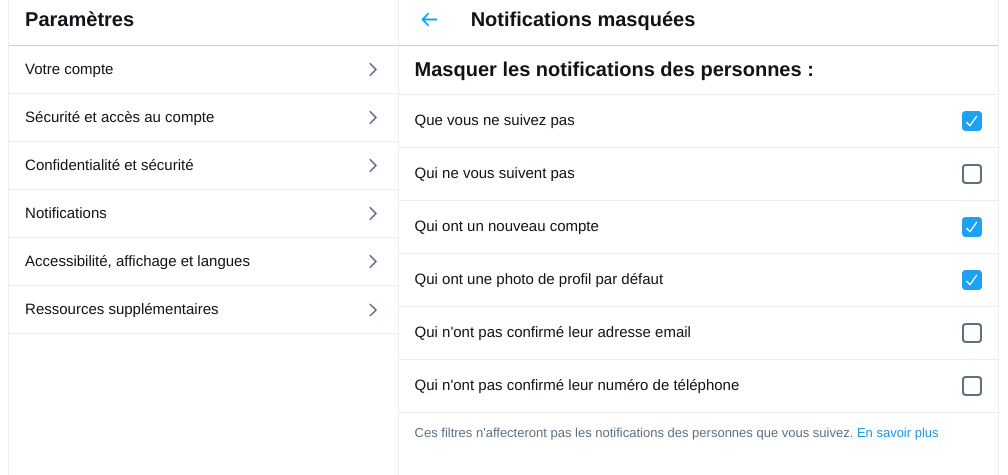
Masquer des mots et des hashtags
Si ce harcèlement est propre à un sujet particulier, vous pouvez également masquer des tweets contenant un mot ou un hashtag précis. Les tweets contenant ceux-ci seront alors masqués dans vos notifications et dans votre fil d’actualité. Pour cela, allez dans Paramètres et confidentialité > Confidentialité et sécurité > Masquer et bloquer > Mots masqués.
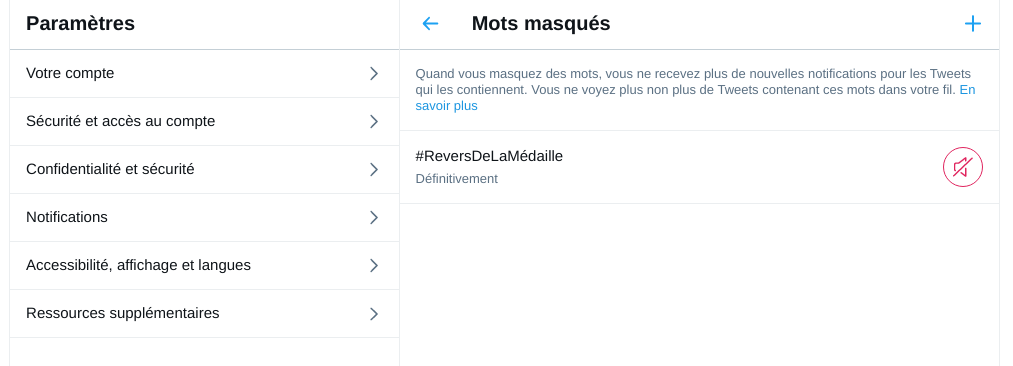
Pour ajouter un mot, cliquez sur le + en haut à droite, entrez le mot ou l’expression que vous souhaitez masquer. Vous pouvez ensuite définir précisément si vous voulez masquer uniquement les notifications ou tous les tweets, et si vous voulez le masquer pour tout le monde ou uniquement pour les personnes que vous ne suivez pas. Voir la documentation de Twitter pour plus d’informations.
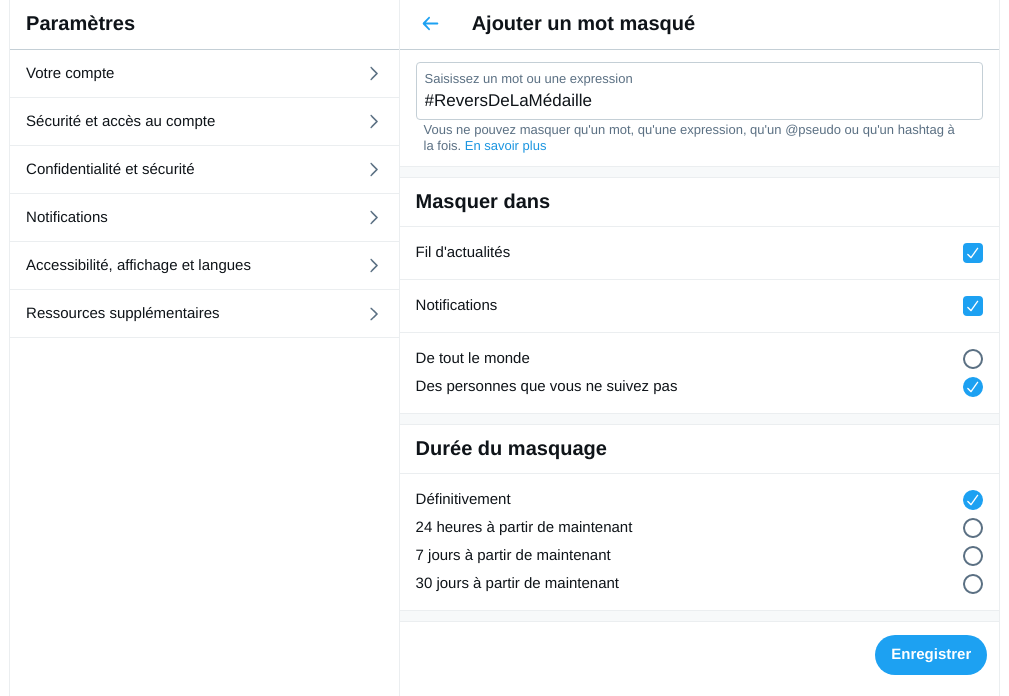
Limiter les réponses à vos tweets
Il est possible de restreindre les personnes qui peuvent répondre à vos tweets, soit à vos abonnés, soir aux personnes mentionnées dans la conversation uniquement. Pour cela, cliquez sur Tout le monde peut répondre sous le texte de votre tweet, et choisissez Personnes que vous suivez ou Uniquement les personnes que vous mentionnez.
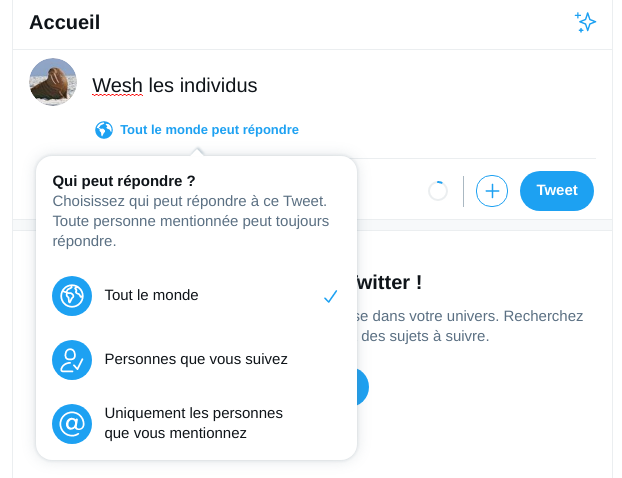
Bloquer et signaler des comptes
Si un ou une utilisateurice sur Twitter vous harcèle, vous pouvez non seulement les bloquer mais également les signaler à Twitter qui prendra peut-être des sanctions vis à vis de son compte (Twitter a été critiqué à de nombreuses reprises de ne pas être assez réactif avec les sanctions). Pour signaler ou bloquer un compte, allez sur le profil de ce compte, et cliquez sur les trois points verticaux du menu pour pouvoir signaler ou bloquer un compte.
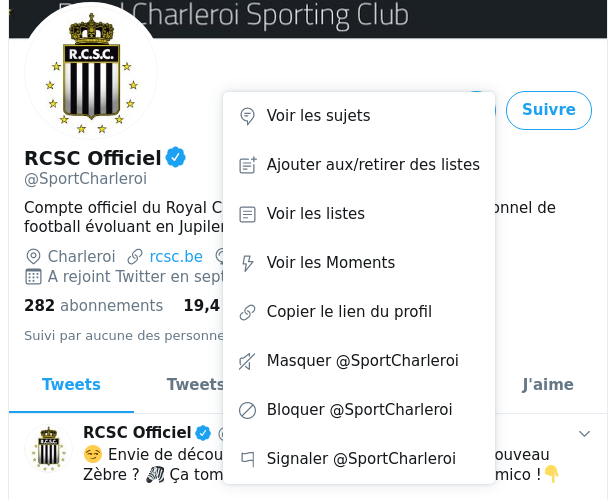
Lorsque vous signalez un utilisateur, Twitter vous demande d’en préciser la raison.
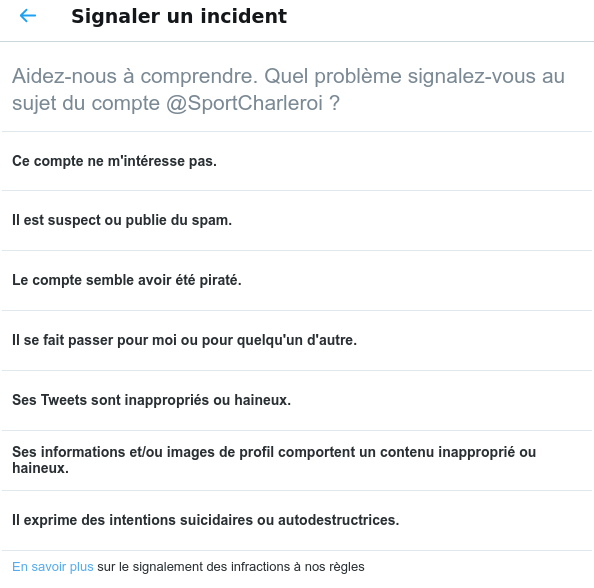
Vous pouvez voir la liste des comptes bloqués et les débloquer dans Paramètres et confidentialité > Confidentialité et Sécurité > Comptes bloqués.
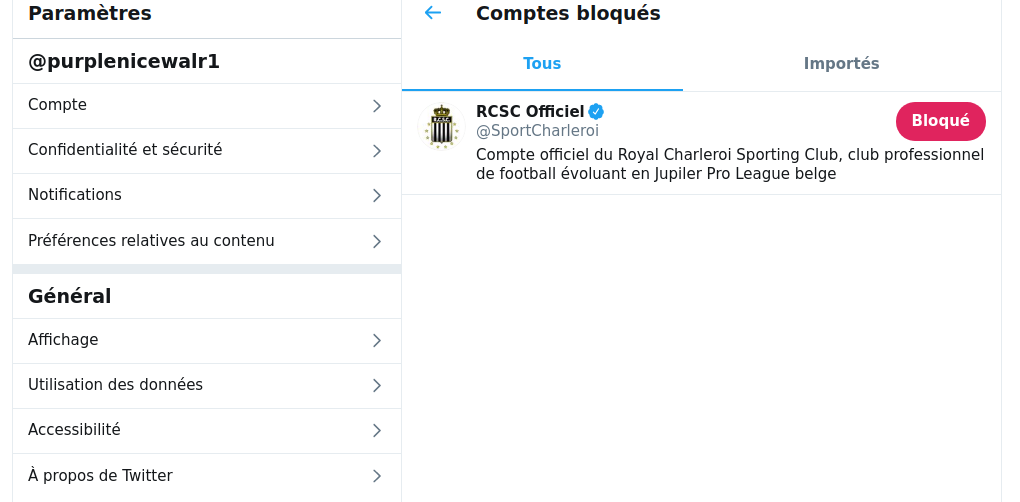
Supprimer un abonné
Bloquer un compte peut avoir des répercussions sur vous si la personne bloquée s’en rend compte. Il existe une autre stratégie : supprimer un abonné. Cette action fait que le compte en question ne vous suivra plus mais n’en sera pas alerté. Twitter indique qu’il ne pourra plus vous suivre à l’avenir mais nos tests semblent montrer le contraire. Pour supprimer un· abonné·e, allez sur son profil, cliquez sur l’icône des trois points à droite de la page, et cliquez sur Supprimer cet abonné. Une fenêtre apparaît alors, cliquez encore sur Supprimer.
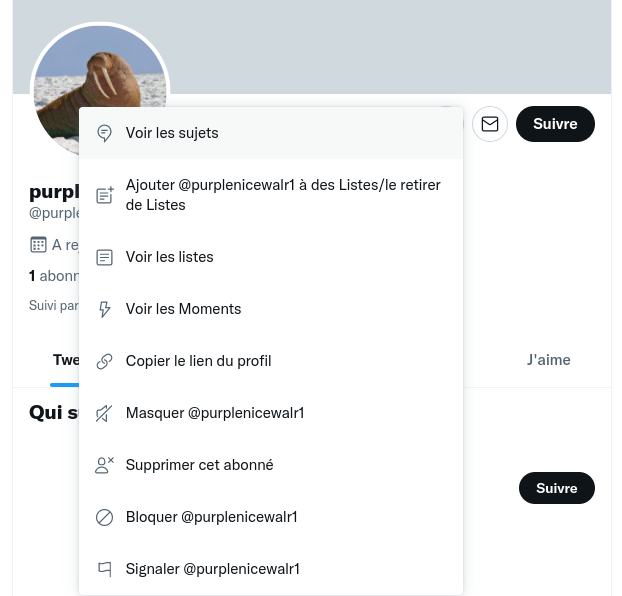
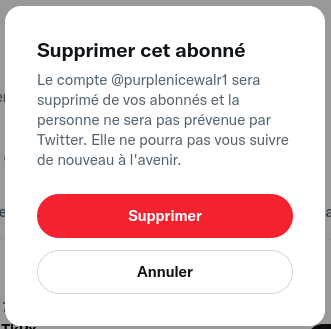
Une solution alternative est de bloquer puis débloquer un compte, ce qui le retirera automatiquement de vos abonnés (cette solution est appelée soft-block).
Ce guide est distribué sous licence Creative Common BY-NC-SA.